Dicas e truques úteis do WhatsApp, você deve tentar
Publicados: 2019-06-04O WhatsApp é sem dúvida o melhor aplicativo de mensagens com mais de 1 bilhão de usuários ativos enviando e recebendo mensagens em todo o mundo. Este aplicativo gratuito de mensagens foi adquirido pelo Facebook e ficou tão popular que os desenvolvedores estão trabalhando incansavelmente no desenvolvimento e aprimoramento do aplicativo dia a dia. O WhatsApp lançou muitos recursos que você pode ou não estar ciente, no entanto, se você tentar esses truques do WhatsApp, considere usá-los regularmente.
Os 15 principais hacks do WhatsApp
1. Fixar bate-papo
2. Formatação de Texto
3. Controle sua privacidade
4. Use o WhatsApp em um computador
5. Leia as mensagens do WhatsApp sem carrapatos azuis
6. Adicione atalhos à sua tela inicial para bate-papos individuais
7. Proteja seus bate-papos - Desative a visualização de notificação - Personalize as notificações
8. Pare o download automático de fotos e vídeos para economizar dados
9. Converta o WhatsApp em um diário ou bloco de notas
10. Retire suas mensagens enviadas acidentalmente
11. Bloquear/Desbloquear Pessoas e Spam
12. Envie sua localização com mapas
13. Mensagens de estrelas - Favoritos
14. Compartilhar local ao vivo
15. Digite usando voz
Fixar bate-papo
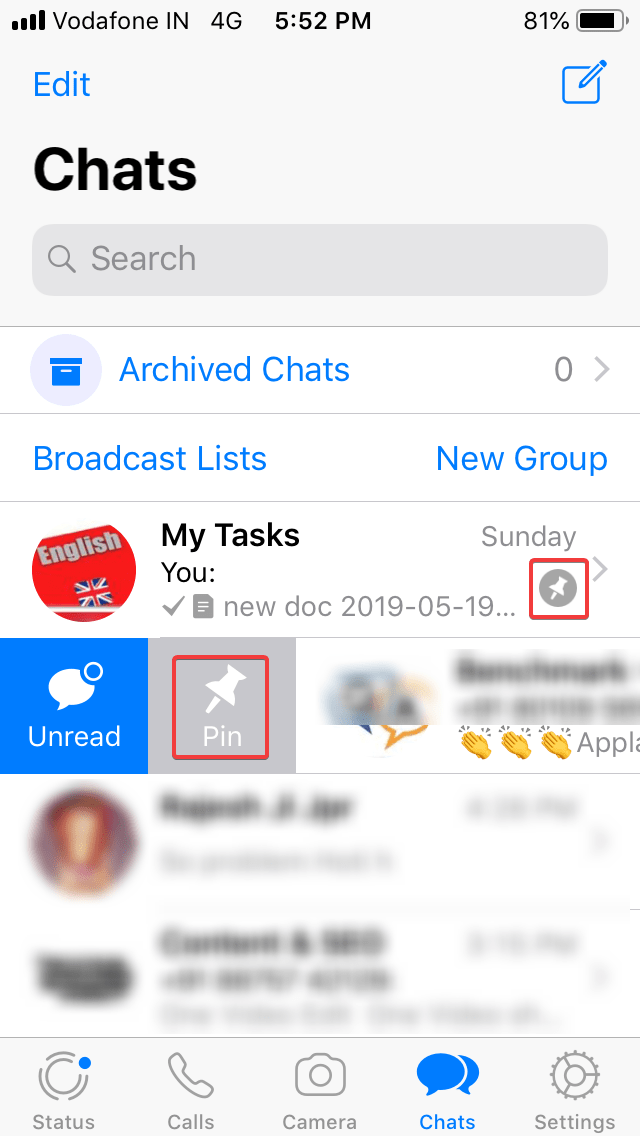
Recebemos inúmeras mensagens do WhatsApp diariamente. Manter um registro de mensagens importantes ou mensagens mais importantes torna-se um obstáculo. Agora pare de rolar a lista inteira para descobrir as mensagens mais importantes e fixe-as no topo da lista.
Deslize para a esquerda em qualquer conversa de bate-papo, toque no Pin e essa conversa específica sempre permanecerá no topo da lista com um pequeno ícone de alfinete. No Android , precisamos tocar e segurar a conversa e poderemos ver um ícone de Pin na parte superior. Basta tocar no ícone de bate-papo e ele permanecerá no topo da lista.
Além disso, se você quiser proteger seu bate-papo do WhatsApp fixado em dispositivos Android, tente usar o Group Chat Locker For Whats Chat App. Este aplicativo bloqueia com segurança o bate-papo em grupo do WhatsApp e impede que olhares indiscretos olhem quando você não estiver por perto.
Leia também : Como gerenciar notificações do Whatsapp no dispositivo Android
Formatação de texto

Você pode não querer enviar mensagens com a fonte normal às vezes. Sim, você tem a opção de enviar mensagens com os formatos Negrito, Itálico ou Tachado. Use asteriscos para negrito (* olá *), sublinhados para itálico (_ olá _) e til para tachado (~ olá ~). Esse recurso é semelhante em dispositivos iOS e Android.
Controle sua privacidade
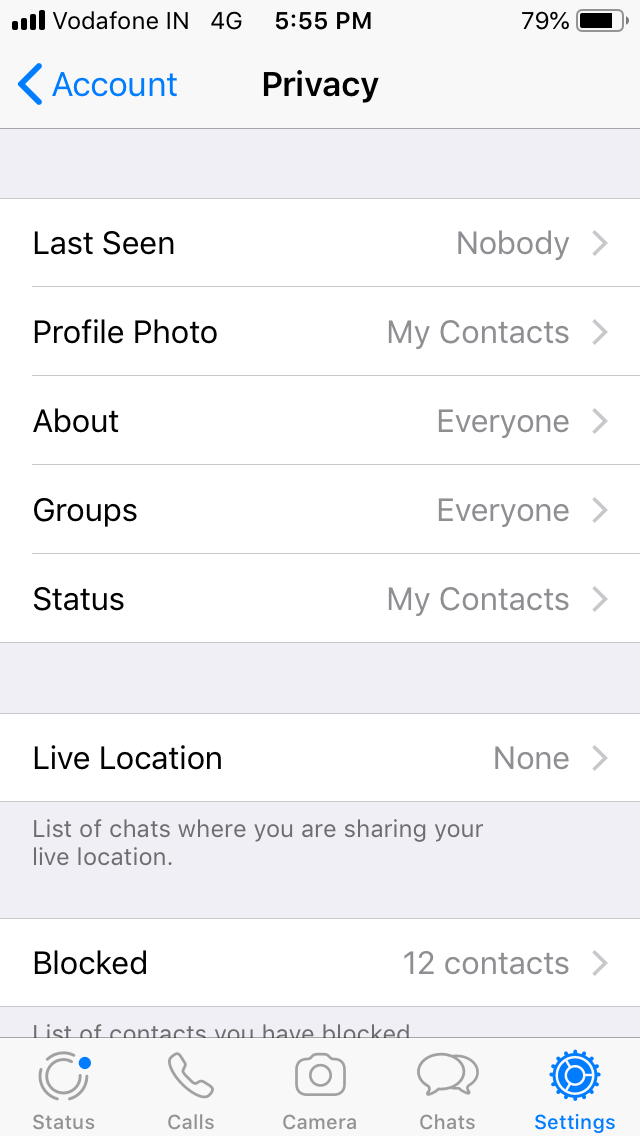
Certamente, privacidade é o que todos procuramos e quando é o WhatsApp, não queremos arriscar. Para proteger seu bate-papo do WhatsApp em dispositivos Android, você pode usar o Locker for Whats Chat App – Secure Private Chat.
Este aplicativo é leve em recursos do sistema. Ele permite ocultar o bate-papo pessoal e ainda pode proteger seu bate-papo do WhatsApp configurando um PIN simples.
Além disso, se você não quiser que seus contatos saibam quando você consultou seu WhatsApp pela última vez, desative a opção 'Última vista'. Vá para 'Configurações' -> 'Privacidade' 'Visto pela última vez'. Além disso, alterne entre 'Recibos de leitura' para ativar ou desativar 'Carrapatos azuis' em suas mensagens. Aqui, você pode até escolher quem pode ver sua foto de perfil.
Ao fazer isso, lembre-se de que, se essas opções estiverem desativadas, você também será impedido de ver o mesmo de outros contatos.
Para dispositivos Android, vá para Configurações -> Conta -> Opções de privacidade.
Use o WhatsApp em um computador
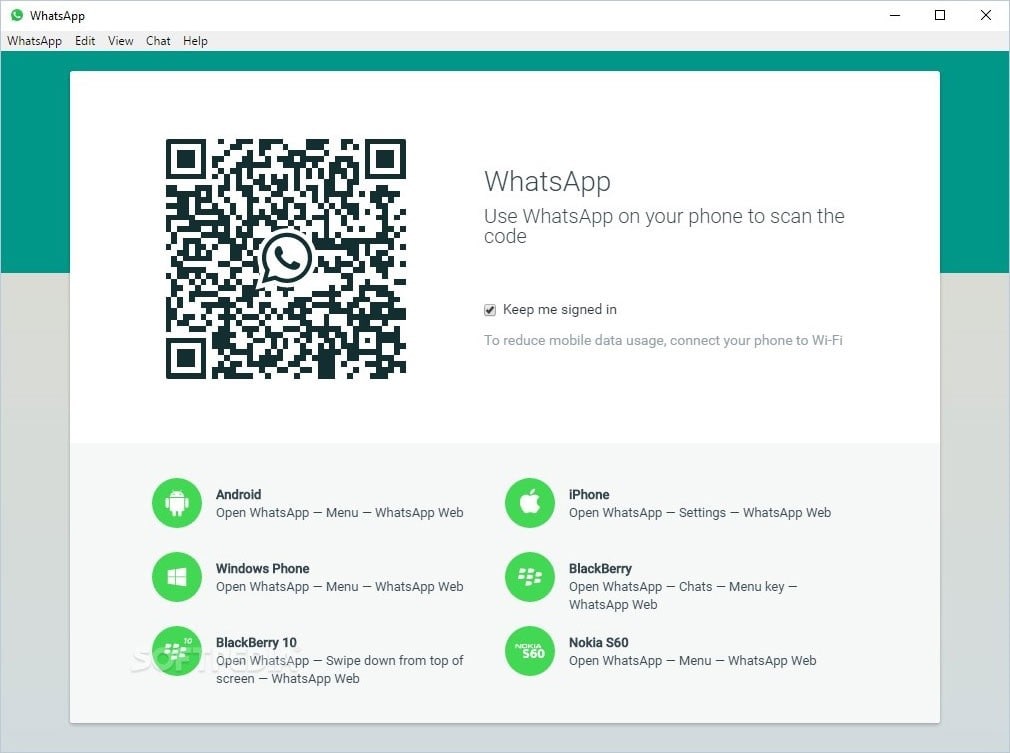
Você também pode usar o WhatsApp em um computador. Tudo o que você precisa fazer é acessar seu navegador e digitar https://web.WhatsApp.com/ na barra de endereços. Abra o WhatsApp no seu telefone e vá para 'Menu' -> 'Configurações' -> selecione 'WhatsApp Web'. Digitalize o código QR na página da Web com o seu telefone e está tudo pronto. Todas as suas conversas do WhatsApp serão mostradas no seu navegador. Baixar o software autônomo do WhatsApp para PC em https://www.WhatsApp.com/download é novamente uma alternativa para usar o WhatsApp em um computador.
Deve ler: Saiba como sair do WhatsApp e do WhatsApp Web
Leia mensagens do WhatsApp sem carrapatos azuis

Quando você lê uma mensagem do WhatsApp, um recibo de leitura é enviado ao remetente (Blue Ticks). Quando o remetente vê esses 'Carrapatos Azuis', o remetente fica sabendo que você leu a mensagem. Se você não quiser que o remetente receba uma confirmação de leitura, use esse truque.
Antes de ler uma mensagem, basta desabilitar todas as redes de dados conectadas ao telefone ou colocá-lo em 'Modo Avião' Agora você pode abrir o WhatsApp e ler suas mensagens. Depois de passar pelas mensagens, feche o WhatsApp matando o processo e limpe-o da memória também. Agora você pode LIGAR seus dados novamente. Isso pode parecer uma tarefa tediosa para alguns usuários. Este método é o mesmo em dispositivos iOS e Android.
Como alternativa, você pode adicionar um widget do WhatsApp para exibir uma mensagem na área de trabalho. Sempre que uma mensagem chegar, basta dar uma olhada rolando a mensagem no Widget lembrando que se você clicar na notificação, ele abrirá o WhatsApp e enviará um recibo de leitura ao remetente com um visto azul na mensagem.
Adicione atalhos para bate-papos individuais à sua tela inicial
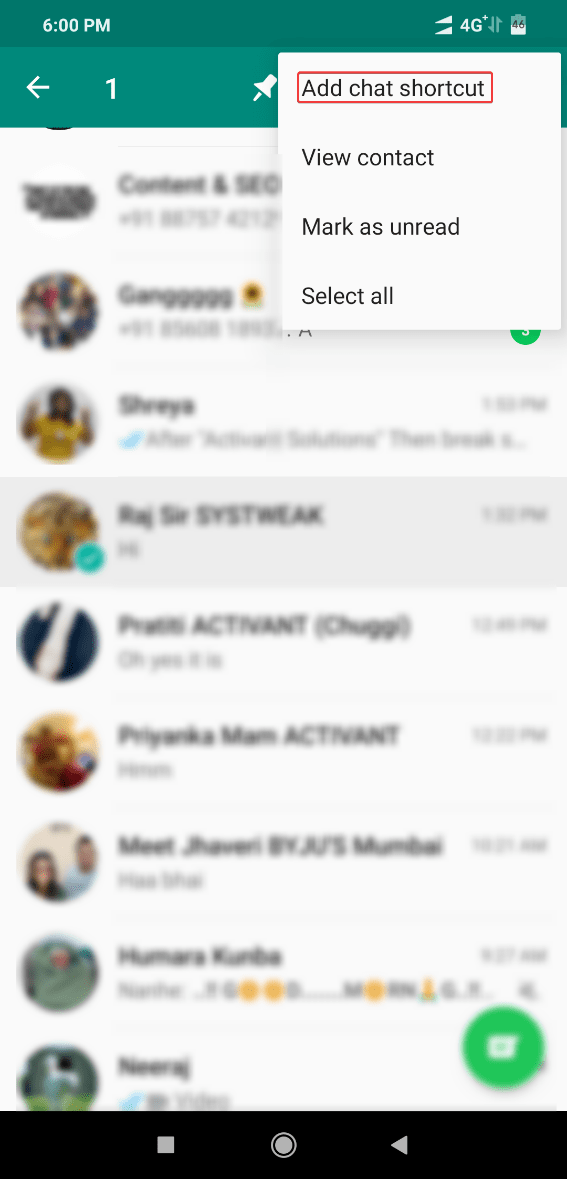
Se você conversar com um amigo regularmente, em vez de iniciar o WhatsApp e procurar o contato, você pode criar um atalho na tela inicial para acionar a conversa. Basta ir ao WhatsApp, manter pressionado o contato e tocar em 'Adicionar atalho de bate-papo' no menu. Um ícone será adicionado à tela da sua página inicial. Você também pode criar um atalho no seu PC, mas esse recurso não está disponível em iPhones.
Proteja seus bate-papos – Desative a visualização de notificação – Personalize notificações
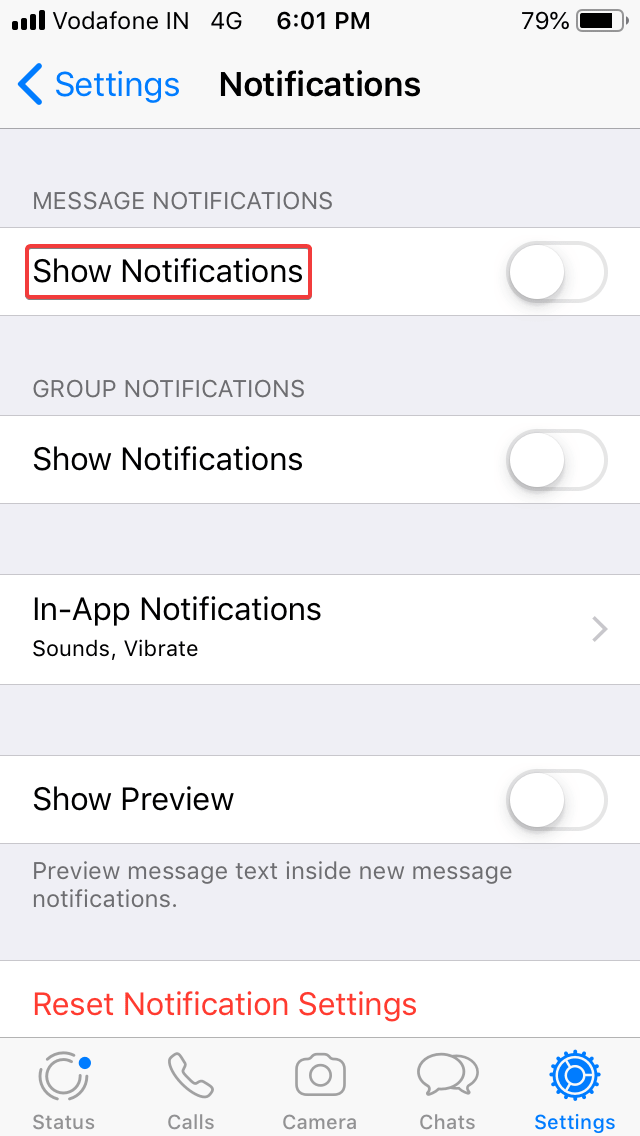
Assim que uma mensagem é recebida, uma visualização de notificação aparece na tela, independentemente de o telefone estar bloqueado ou o WhatsApp estar aberto ou não. Suas informações confidenciais podem ser comprometidas por olhos curiosos. Para evitar tal situação, você pode simplesmente acessar as configurações do telefone e desativar as notificações do WhatsApp. Você também pode acessar as configurações do WhatsApp e desativar a notificação no menu de configurações. Este método é o mesmo em dispositivos iOS e Android.
Se você deseja receber notificações de um contato específico para garantir que ele não se misture à multidão, você pode alterar o tom de alerta de notificação para ser notificado.
Pare o download automático de fotos e vídeos para economizar dados
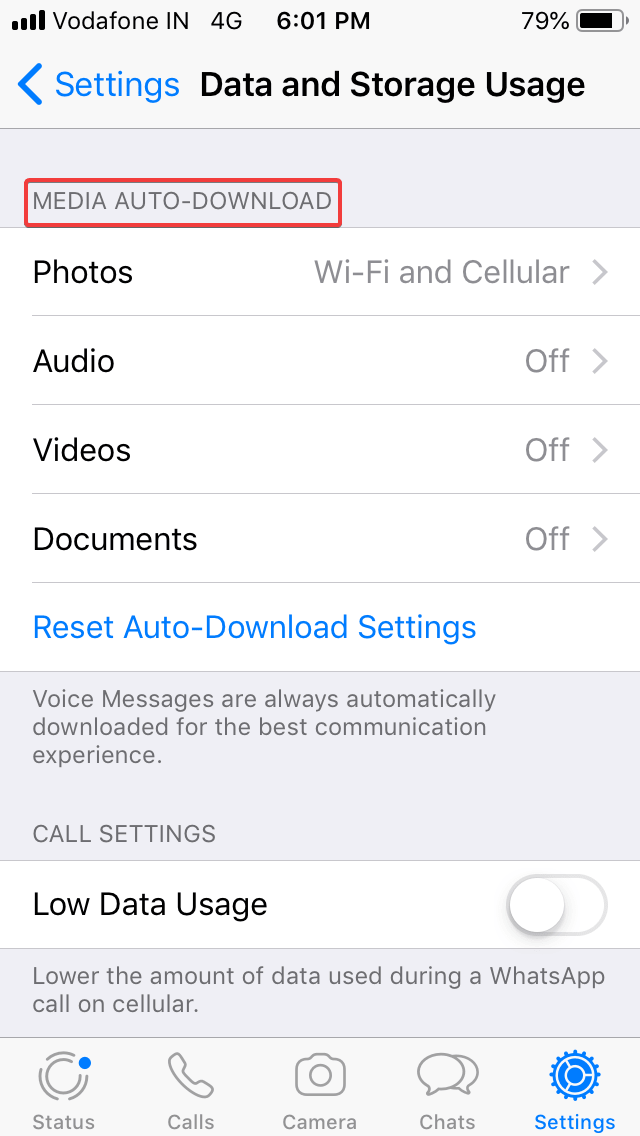
Se você estiver com falta de dados ou não estiver usando Wi-Fi ou em roaming, basta desativar a opção de download automático de fotos, áudios e vídeos para economizar o uso de dados. Para fazer isso, vá para 'Configurações' -> 'Uso de dados' e desative a opção de download automático. Da mesma forma, você também pode desativar imagens e vídeos que aparecem em sua galeria. Você só precisa navegar para Configurações -> Bate-papo -> Desativar 'Salvar no rolo da câmera' / 'Mostrar mídia na galeria' no Android ou iPhone, respectivamente.

Transforme o WhatsApp em um diário ou bloco de notas
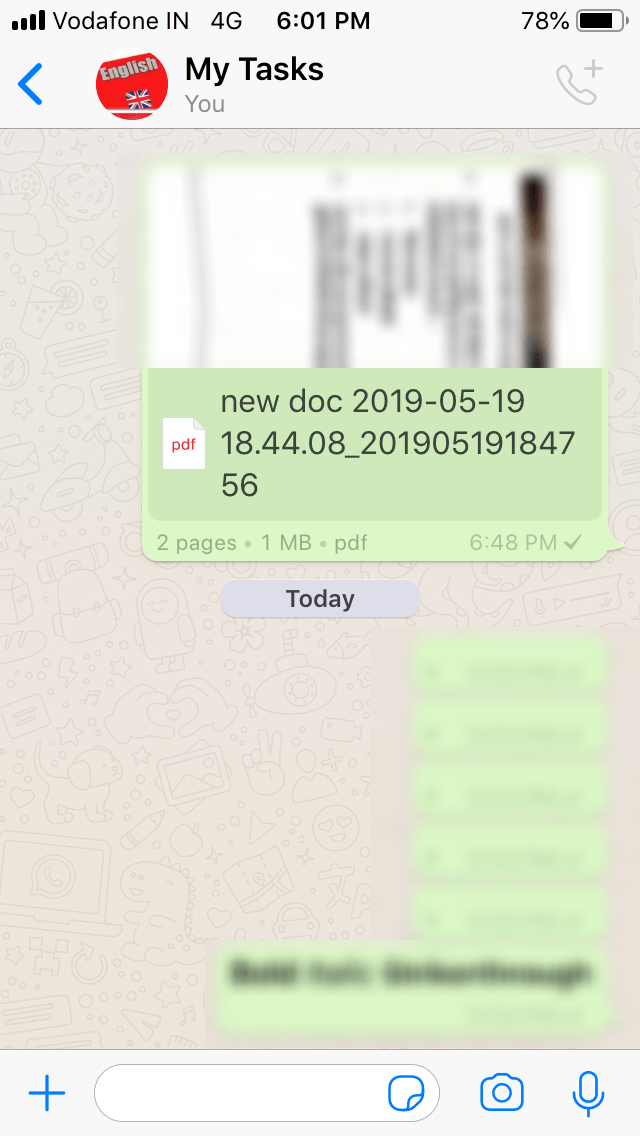
Como usamos o WhatsApp regularmente e tendemos a esquecer as coisas, podemos simplesmente usar o WhatsApp como nosso diário pessoal para fazer anotações. Podemos fazer anotações rápidas para nossas referências classificadas por data. Tudo o que você precisa fazer é criar um grupo do WhatsApp adicionando qualquer membro e remover o lembrete assim que o grupo for criado. O grupo funcionará como um diário para guardar notas, fotos, vídeos ou documentos para suas futuras referências. Este método é o mesmo em dispositivos iOS e Android.
Retirar mensagens enviadas acidentalmente
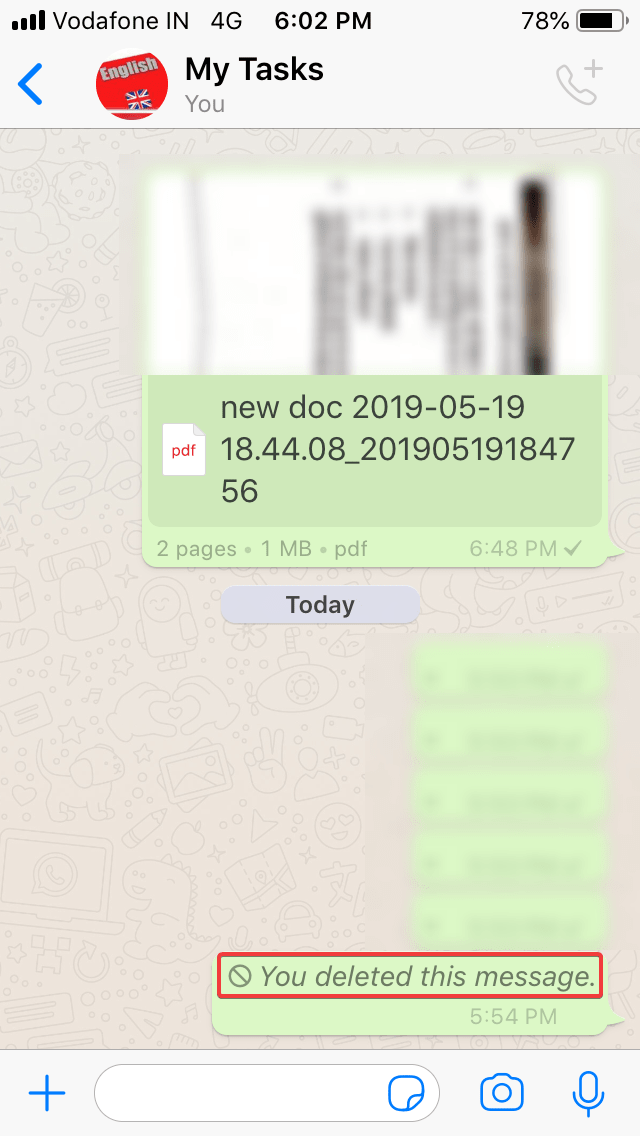
Às vezes, enviamos uma mensagem incorreta ou usamos uma janela errada para enviar uma mensagem. Assim que percebermos que a mensagem não foi destinada da maneira ou para quem foi enviada, podemos revertê-la e o destinatário pode apenas ver uma notificação de mensagem excluída se recebida não tiver visto a mensagem. Se a mensagem já estiver aberta pelo destinatário, você ainda poderá excluí-la, embora não faça sentido fazê-lo. Tudo o que você precisa fazer é tocar na mensagem e selecionar 'excluir para todos'. Esta opção está disponível apenas por uma hora, postagem em que a mensagem só pode ser excluída para você e não para o destinatário. Nas mensagens de grupo, se todos no grupo passaram pela mensagem, ela não poderá ser excluída. Este método é o mesmo em dispositivos iOS e Android.
Bloquear/Desbloquear Pessoas e Spammers
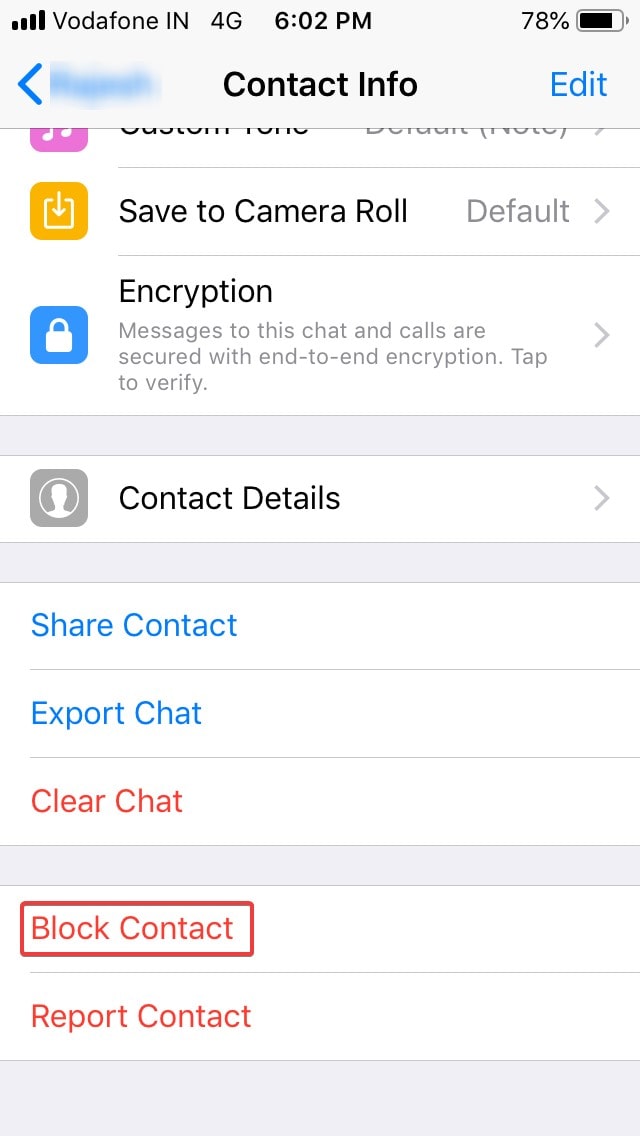
Pode haver vários motivos pelos quais você deseja bloquear um determinado contato. É um processo simples para parar de receber chamadas/mensagens de qualquer contato. O remetente bloqueado poderá enviar uma mensagem, mas ela não aparecerá na tela. Mesmo que você desbloqueie o remetente, não poderá ver as mensagens enviadas durante o período em que foram bloqueadas. Para fazer isso, abra Bate-papos -> Bate-papo específico -> Toque no assunto do contato na parte superior -> uma lista aparecerá, Role para baixo até a parte inferior -> Bloquear contato. Este método é o mesmo em dispositivos iOS e Android.
Envie sua localização com mapas

Este é um truque muito interessante e útil para enviar sua localização com um mapa para qualquer um de seus contatos. É sempre fácil seguir as navegações e chegar a lugares em vez de ligar repetidamente para pontos de referência. Tudo o que você precisa fazer é clicar em 'Anexos' -> 'Localização' -> 'Enviar sua localização atual' Você precisa ter cuidado, pois normalmente as pessoas tocam em 'Compartilhar localização ao vivo' em vez de 'Enviar sua localização atual'. Este método é o mesmo em dispositivos iOS e Android.
Star Messages – Salvar como Favoritos
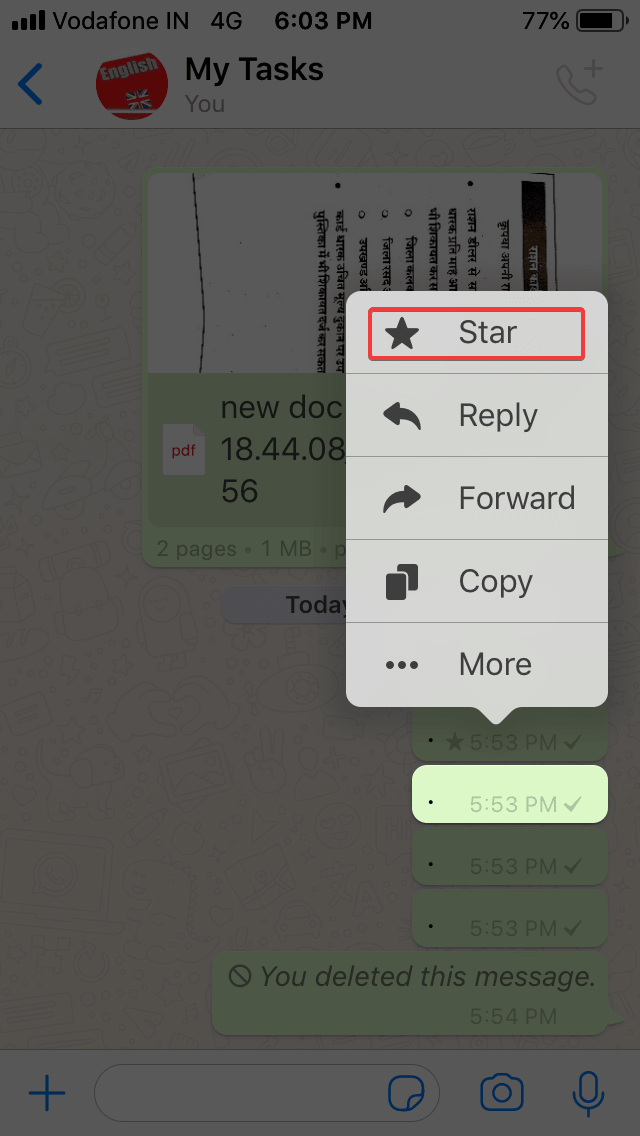
Normalmente acontece que mensagens importantes se misturam ao despejo de mensagens indesejadas e lutamos para encontrá-las sempre que necessário. Para evitar tais situações, você pode simplesmente segurar a mensagem e selecionar 'Estrela' e a mensagem é definida como favorita. Mesmo que você deseje excluir uma conversa inteira, ele oferece a opção de escolher entre 'Excluir todas as mensagens' OU 'Excluir todas as mensagens com estrela'. O mesmo pode ser feito no Android, mantendo pressionada a mensagem de bate-papo e tocando em Estrela na parte superior da tela.
Compartilhar local ao vivo
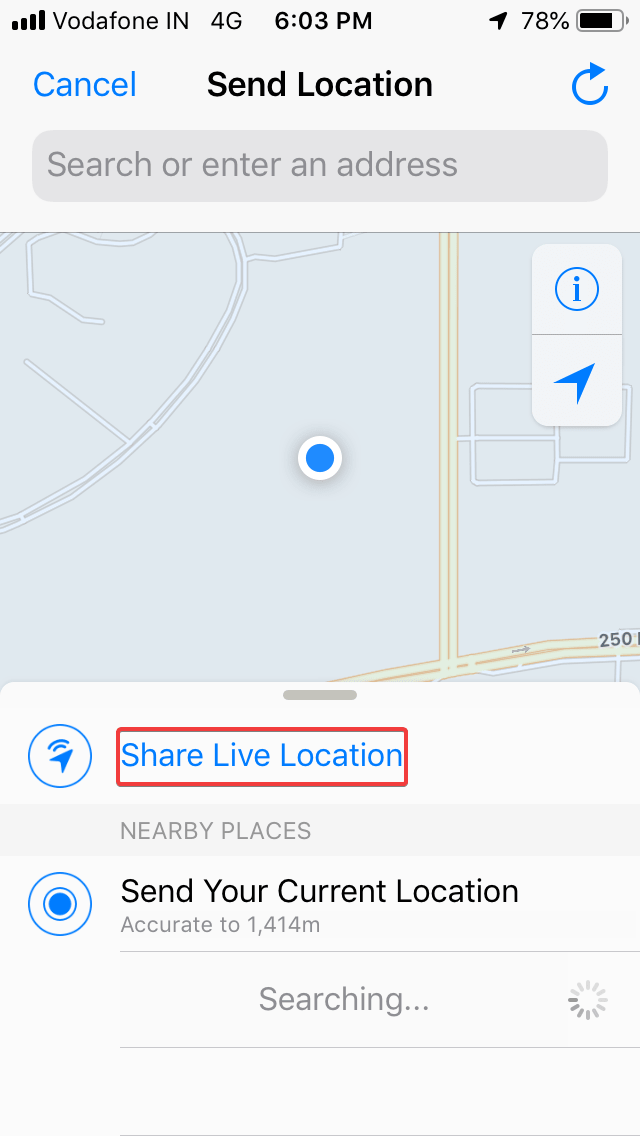
É sempre aconselhável compartilhar a localização ao vivo dos membros da família para que você possa sempre ficar de olho em seus entes queridos, se eles estão no lugar certo ou não. Para fazer isso, você pode abrir o telefone do membro da sua família -> Abra seu contato -> vá para 'Anexos' -> toque em 'Localização' -> 'Compartilhar local ao vivo'. Ele solicitará que você ative o compartilhamento por 15 minutos / 1 hora / 8 horas.
Isso é mais útil quando você envia seus filhos sozinhos para um lugar desconhecido. Este método é o mesmo em dispositivos iOS e Android.
Digite usando voz
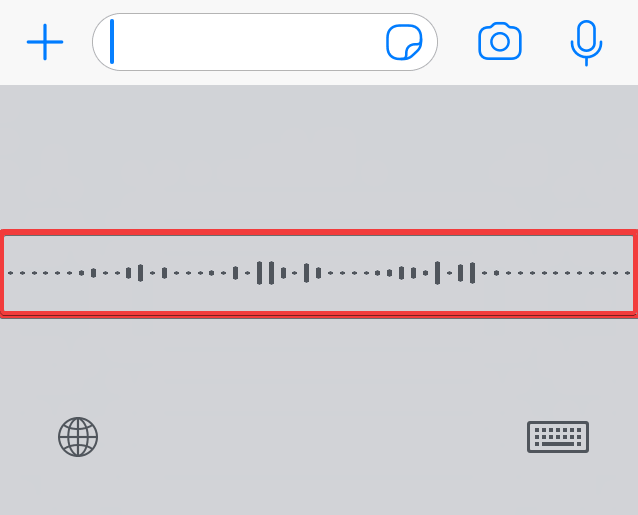

Se você está cansado de digitar as teclas para mensagens de texto, você pode usar o recurso embutido do teclado de conversão 'Speech to Text'. Este comando ditará as mensagens enquanto você fala, desde que você fale com o sotaque certo e a IA o entenda corretamente. Às vezes, ele pode digitar mensagens engraçadas se não entender seu sotaque. Tudo o que você precisa fazer é tocar no ícone de digitação por voz, que se parece com um microfone e falar sua mensagem. Este método é o mesmo em dispositivos iOS e Android.
Existem vários outros hacks do WhatsApp que você pode estar ciente, mas não use, pois eles não estão na prática. Por favor, escreva nos comentários se precisar de ajuda em qualquer um dos truques e poderemos ajudá-lo.
- Compartilhe documentos no WhatsApp
- Adicionar datas ao seu calendário a partir de mensagens
- Envie mensagens para si mesmo para manter anotações
- Transferir arquivos entre PC e celular
- Mensagens de backup para o Google Drive
- Backup/exportação de mídia e bate-papos para e-mail
- Alterar papel de parede de um bate-papo específico
- Alterar idiomas diferentes para bate-papo
- Receba atualizações antecipadas antes que elas fiquem velhas
- Envie e receba dinheiro usando o Freecharge
- Use mais de um número do WhatsApp em um telefone
- Use o mesmo número do WhatsApp em vários telefones
- ENVIAR Doc, Xls, PDF, APKS, ARQUIVOS ZIP no WhatsApp
- Ouça gravações de voz em particular
- Ocultar bate-papos importantes e privados
- Compartilhe vários contatos de uma só vez
- Transferir o WhatsApp do telefone antigo para um novo
- Saiba quem leu suas mensagens em um grupo
- Resposta direta da barra de notificação
- Marcar mensagens como não lidas
- Excluir vários bate-papos de uma só vez
- Faça chamadas de voz e vídeo gratuitas no WhatsApp
- Transmitindo uma única mensagem para vários contatos
- Economize dados ao usar o WhatsApp na rede móvel
- Silenciar notificações de chats e grupos irritantes
- Como desativar visto pela última vez
- Ignore os carrapatos azuis ao ler mensagens
- Esconda sua foto de perfil de pessoas desconhecidas
- Desativar download automático – Pare de imagens/vídeos que aparecem em sua galeria
- Alterar as preferências de salvamento automático de imagem/vídeo para bate-papos específicos
- Responder em particular às mensagens do grupo
- Descubra por quanto tempo você foi ignorado
- Permita que a Siri leia sua última mensagem, responda ou envie uma nova mensagem usando a Siri
- Criar atalhos para conversas específicas
Para obter mais dicas, truques e atualizações relacionadas à tecnologia, inscreva-se na Tweak Library e, se você gosta mais de vídeos relacionados à tecnologia, assista e inscreva-se em nosso canal do YouTube . Você também pode nos contatar no Facebook e Pinterest .
